در این آموزش روتوش صورت را با روش های جدید و تلفیق روش های قبلی یاد خواهیم گرفت این آموزش در سطح حرفه ای بوده و نیاز به دانش کافی از ابزار ها و فیلتر های فتوشاپ دارد.
آموزش فتوشاپ روتوش صورت
ما در آموزش های بسیاری درباره روتوش صحبت کرده ایم و آموزش های هم در باره نحوه روتوش صورت داشته ایم. در این آموزش از تکنیک های جدید و تلفیق آنها با تکنیک های قدیمی استفاده می کنیم. برای درک بهتر این آموزش پیشنهاد می شود که آموزش های فتوشاپ حرفه ای روتوش عکس برای مجله مد و روتوش تصویر با 5 گام ساده در فتوشاپ برای آموزش های مقدماتی و به آموزش های فتوشاپ-روتوش عکس با چند گام سریع و ساده وآموزش فتوشاپ-روتوش تصاویر-ایجاد پوست نرم مقدماتی و آموزش فتوشاپ-ایجاد پوست نرم-با روتوش حرفه ای برای آموزش های حرفه ای روتوش صورت مراجعه کنید. در این آموزش از تلفیق این تکنیک ها بهمراه تکنیک های جدید برای روتوش صورت در چندگام استفاده می کنیم. هدف این آموزش این است که شما با مطالعه آن به همراه آموزش های دیگر به یک دید کلی برای روتوش تصویر برسید. در آینده آموزش های دیگری هم به این آموزش ها اضافه خواهند شد تا در نهایت شما بتوانید یک روتوش حرفه ای و بی نقص را روی هر تصویری انجام دهید. یادتان باشد که هنگامی که صحبت از کار حرفه ای برای کسب درآمد است شما باید به تمام این تکنیک ها کاملا مسلط باشید و آموزش های مانند روش حذف نویز از تصویر که درآموزش فتوشاپ،کم کردن نویز میتواند تفاوت بین یک روتوش کار حرفه ای و یک آماتور تازه کار را مشخص کند.
این آموزش در سطح حرفه ای ارائه میگردد و بدون آگاهی قبلی از ابزار ها و تکنیک های روتوش نمی توان از آن بهره برد اگر سطح دانش شما از فتوشاپ در حد حرفه ای نیست لطفا ابتدا آموزش های دیگر مرتبط با روتوش تصویر را مطالعه نمایید. هدف این آموزش روتوش عکس برای رسیدن به یک جلوه واقعی است.
آموزش فتوشاپ روتوش صورت
گام 1: تصویر خود را در فتوشاپ باز کنید
برای اجرای این آموزش به تصویری با کیفیت نیاز داریم که بافت پوست صورت کاملا در تصویر مشخص باشد.

آموزش فتوشاپ روتوش صورت
گام 2: لایه را کپی کنید
یک کپی از لایه بکگراند ایجاد کنید میتوانید از کلید Ctrl+Jبرای اینکار استفاده کنید. با کلید میانبر Ctrl+Gاین لایه جدید را به درون پوشه ای بفرستید. نام این پوشه را Airbrushو نام لایه را Blurبگذارید. برای روتوش تصویر ما یک لایه دیگر هم در این پوشه قرار خواهیم داد. اولین لایه که الان ایجاد کرده ایم برای محو کردن پوست صورت بکار خواهد رفت.و لایه بعدی بافت طبیعی پوست را به صورت باز خواهد گرداند.
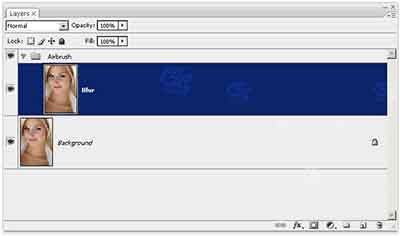
آموزش فتوشاپ روتوش صورت
گام 3: لایه جدید را محو کنید
در حالیکه لایه Blur را انتخاب کرده اید برای محو کردن این لایه از فیلتر های محو کردن سطح مانند Gaussian Blurاستفاده کنید. ما نمی خواهیم که لبه های تصویر بیشتر و یا کمتر تحت تاثیر این محو شدگی قرار گیرند و برای اینکار فیلتر Surface Blurبسیار مناسب است چرا که لبه های را مانند بقیه تصویر تحت تاثیر قرار می دهد.
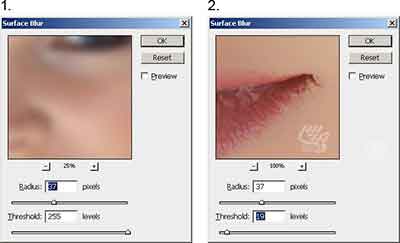
به تصویر زیر نگاه کنید چشم ها بهیچ وجه تحت تاثیر افکت قرار نگرفته اند اگر تصویر شما این چنین نیست میزان افکت را کم کنید:

آموزش فتوشاپ روتوش صورت
گام 4: لایه جدیدی ایجاد کنید
در بالای لایه Blur layerیک لایه ایجاد کنید. نام این لایه را Textureبگذارید. و نوع ترکیبی را روی Hard Lightقرار دهید. این لایه قرار است که بافت صورت را به ما بازگرداند و رنگ تصویر را اصلاح کند.

تفاوتی که این لایه ایجاد میکند بشدت نامحسوس است ولی بودن و نبودن آن تفاوت بین یک پوست صاف و یک پوست پلاستیکی مصنوعی را ایجاد خواهد کرد.
به تصاویر زیر دقت کنید این تفاوت کاملا مشخص و محسوس است.
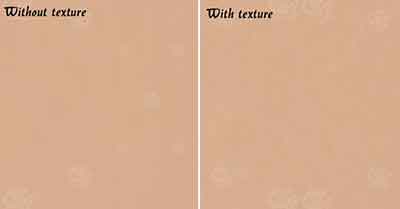
آموزش فتوشاپ روتوش صورت
گام 5: ایجاد بافت
لایه Textureرا انتخاب کنید. و این لایه را با 50 درصد رنگ خاکستری پر کنید.با کلید Shift+F5و تنظیمات زیر می توانید این کار را انجام دهید.

آموزش فتوشاپ روتوش صورت
گام 6: بافت را به لایه مربوطه اعمال کنید
فیلتر Noiseرا اعمال کنید. برای اینکار از دستور Filter > Noiseاستفاده کنید. تنظیمات را روی Amount=3 %تنظیم کنید. در مرحله بعد با محو کردن این لایه مشکل شارپ بودن تصویر را حل خواهیم کرد.
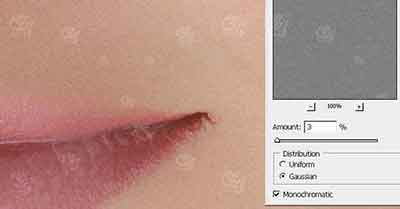
آموزش فتوشاپ روتوش صورت
گام 7: لایه بافت را محو کنید
دستور زیر را اجرا کنید Filter > Blur > Gaussian Blurو مقدار 1 پیکسل را انتخاب کنید تا تصویر فقط کمی محو شود میدانید که مقادیر بین 0.8 تا 1 برای اینکار مناسب است این موضوع را در آموزش های قبل بطور کامل توضیح داده ایم.

آموزش فتوشاپ روتوش صورت
گام 8: تغییر رنگ بافت
ما در این گام بطور موقت میخواهیم که رنگ لایه بافت را کمی تغییر دهیم برای اینکار از قطره چکان استفاده کنید. روی یک قسمت از پوست که نه خیلی تیره و نه خیلی روشن است کلیک کنید. این قسمت اصلا نیاز به دقت زیاد ندارد در گام های بعدی این رنگ را اصلاح خواهیم کرد. در پنل رنگ روی منوی کوچک بالا این پالت کلیک کرده و لغزنده های HSB slidersرا فراخوانی کنید.

آموزش فتوشاپ روتوش صورت
گام 9: تظیم رنگ ، اشباع و سایه روشن لایه بافت
در این آموزش ما از شیوه های غیر مخرب استفاده نکرده ایم ولی شما براحتی می توانید با یک لایه تنظیمی و کلیپ ماسک این کار را انجام دهید ما در اینجا برای باز کردن تنظیمات Hue/Saturationاز کلید Ctrl+Uاستفاده می کنیم و تمام تنظیمات ما پیکسل های تصویر را تحت تاثیر قرار خواهد داد. تیک گزینه Colorizeرا زده و رنگی که قبلا انتخاب کرده بودیم در حال حاضر به کل تصویر اعمال شده است.تهیه و تنظیم توسط صفحه آموزش فتوشاپ با ما در تماس باشید.

آموزش فتوشاپ روتوش صورت
گام 10: یک ماسک لایه اضافه کنید
پوشه Airbrushرا انتخاب کرده و کلید ALTرا نگه داشته و روی ایکون ماسک لایه در پنل لایه ها کلیک کنید. و یا دستور Layer > Layer Mask > Hide Allرا اجرا کنید. حالا روی قسمت های که میخواهیم رنگ سفید می ریزیم یعنی روی قسمت های که پوست در آن ها دیده می شود.
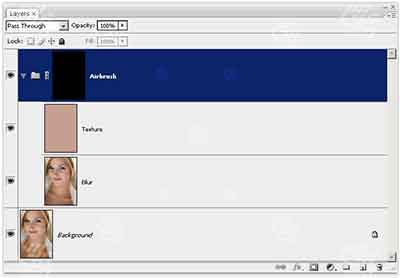
آموزش فتوشاپ روتوش صورت
گام 11: ماسک لایه را رنگ کنید
ابتدا ، کلید Dرا زده و رنگ های خود را ریست کنید. یک براش نرم انتخاب کنید ما از براش زیر استفاده می کنیم:
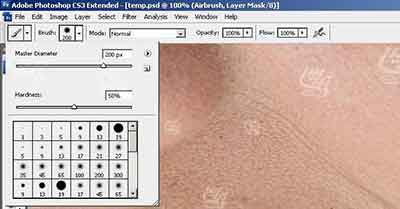
روی تصویر زوم کنید. اگر نتجه کار بنظر درست نمی رسد بخاطر رنگ آن است که بعدا اصلاح میشود . همانطور که اشاره کردیم بهتر است از رنگامیزی غیر مخرب استفاده کنید تا در این قسمت براحتی بتوانید مشکل را حل کنید.
برای آنکه بتوانید هنگام کار با براش قسمت های مختلف را براحتی رنگ کنید. باید قسمت های وسیع را با براش نرم تر و بزرگتر و قسمت های باریک و نازک را با براش سخت و کوچک رنگامیزی کرد. قبل از رنگامیزی از صحت رنگ و انتخاب بودن ماسک لایه مطمئن شوید.

با این کار تصویر شما باید یک پوست صاف و شفاف داشته باشد

آموزش فتوشاپ روتوش صورت
گام 12: رنگ ها را اصلاح کنید
یکی از قابلیت های حالت رنگامیزی دستور Hue/Saturationاین است که تمام رنگهای تصویر را حذف و تنها یک رنگ به همه آن اعمال می کند و تنها در نقاط مختلف این رنگ سایه و روشن های متفاوتی به خود می گیرد. به همین دلیل است که با اینکه ما این رنگامیزی را بشکل مخرب اجرا کرده ایم باز هم می توانیم با فشردن کلید Ctrl+Uتنظیمات Hue/Saturationرا تغییر دهید. مقداری رنگ زرد را به تصویر اضافه کنید یادتان باشد که تیک گزینه Colorizeباید زده باشد. Hue را 10 درجه اضافه کرده و میزان غلظت رنگ را هم کم می کنم تا به نتیجه ای که میخواهم برسم. میزان روشنایی به تصویر و پس زمینه آن بستگی دارد.
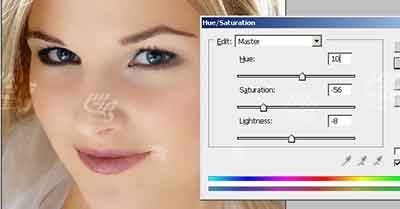
آموزش فتوشاپ روتوش صورت
گام 13: تصویر کانال قرمز را به لایه ها اضافه کنید
برای افزایش شفافیت پوست چند راه را معرفی کردیم استفاده از فیلتر های پس و استفاده از تصویر یکی از کانال های رنگ دو روش پرکاربرد برای اینکار است در اینجا میخواهیم تصویر کانال قرمز را به تصویر خود اضافه کنیم برای اینکار از دستور Image > Apply استفاده کنید.
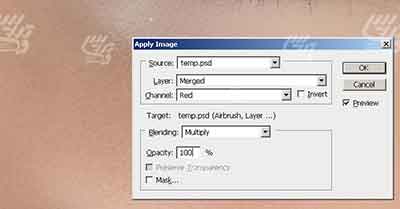
کانال قرمز تصویر صاف تری از پوست را در خود دارد و ما قبلا این را در پنل کانال ها چک کرده ایم تا اینجا بتوانیم کانال درست را انتخاب کنیم

آموزش فتوشاپ روتوش صورت
نتیجه نهایی
در تصویر زیر نتیجه نهایی را می بینید. اگر این تصویر را با رزولوشن واقعی در مانتیور خود ببینید نتیجه بسیار زیبا تر از تصویر ذخیره شده برای وب خواهد بود که در زیر مشاهده میشود.

به قسمت های پایین در سمت راست تصویر نگاه کنید جزیئات پوست همچنان قابل تشخیص می باشند.

اگر میخواهید تفاوتی که با این تکنیک ایجاد میشود را ببینید به تصویر زیر نگاهی بیاندازید.


پیشنهاد می کنم که تلاش کنید که با تلفیق تکنیک های روتوش که تا اینجا یادگرفته اید یک اکشن برای روتوش ایجاد کنید که بتواند هر تصویری را با آن روتوش کرد.
برای مطالعه بیشتر به صفحه آموزش فتوشاپ مراجعه نمایید.